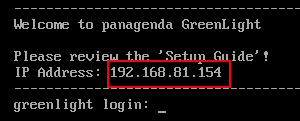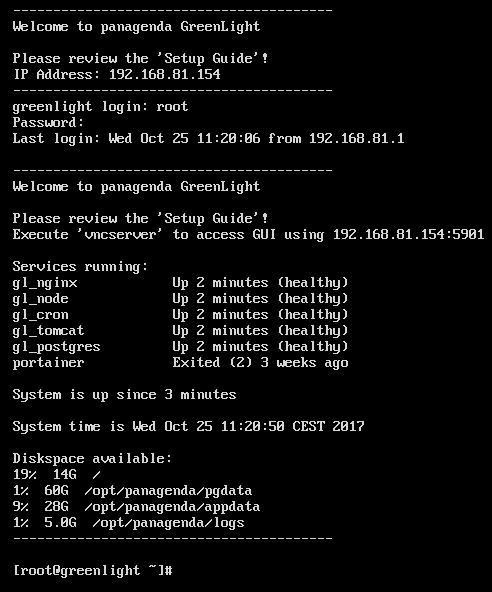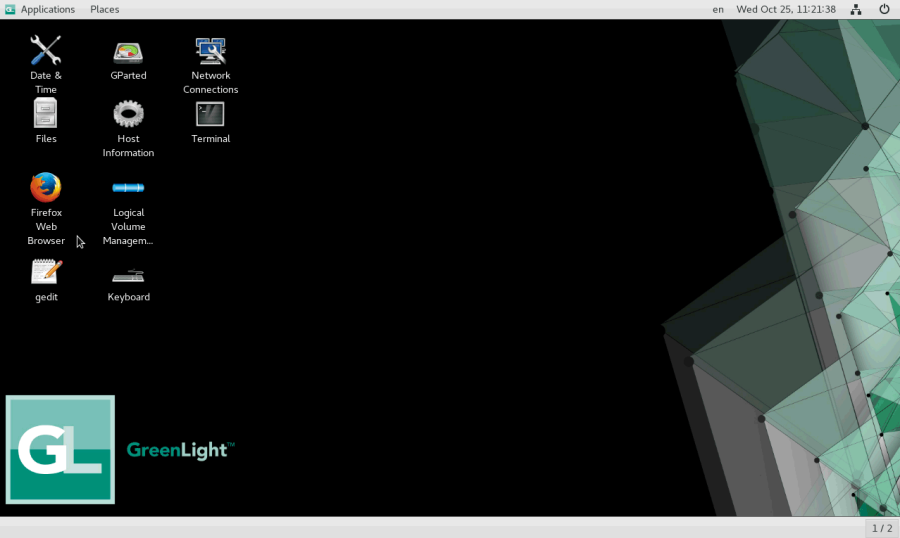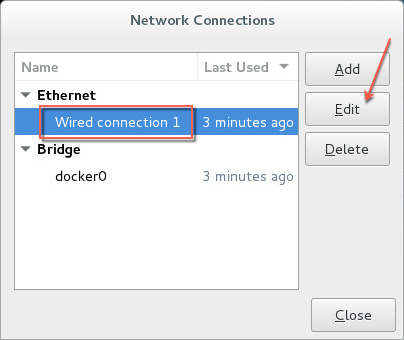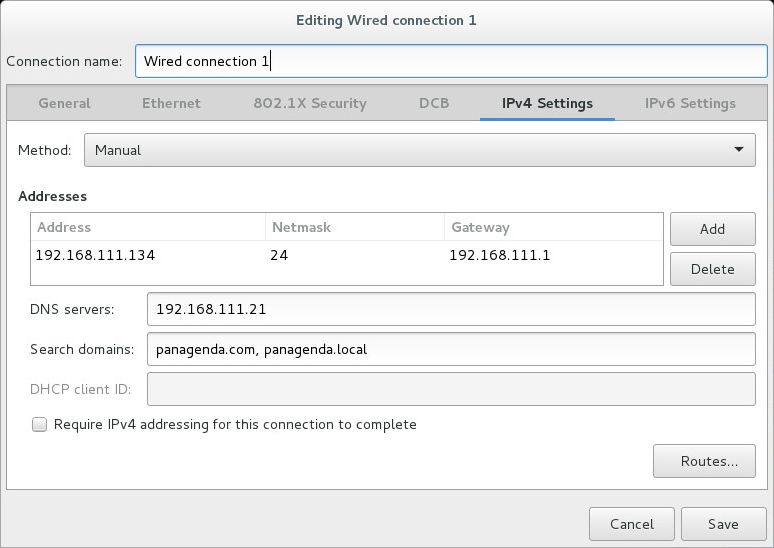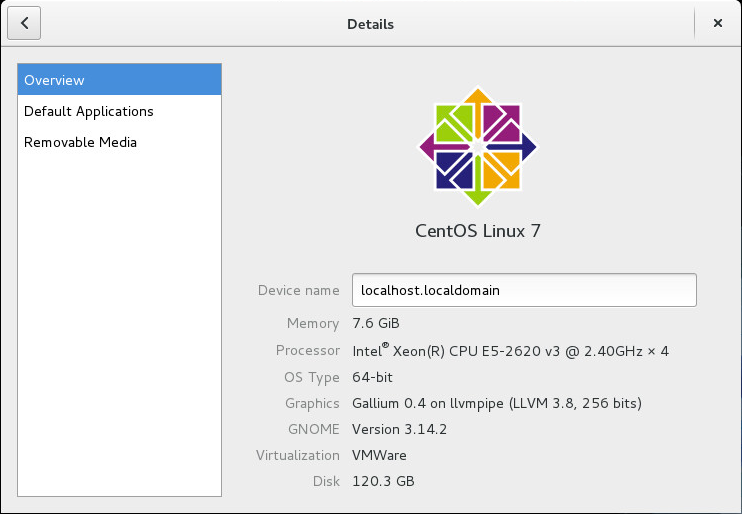Tela de boas-vindas e endereço IP
Depois de colocar o aparelho em funcionamento pela primeira vez, deve ser apresentado um panagenda GreenLight tela de boas vindas. Se sua rede tiver um servidor DHCP público disponível, o sistema pode já ter adquirido um endereço IP e exibirá a URL.
Use o endereço IP mostrado (URL da interface) em seu navegador da Web para se conectar ao panagenda GreenLight interface web.
Se o DHCP não estiver disponível em sua rede ou o panagenda GreenLight appliance não adquiriu nenhum endereço IP, você deve configurar o panagenda GreenLight utensílio Configurações da rede.
Login do aparelho
GreenLight fornece um console e uma interface gráfica de usuário para definir as configurações de nível do sistema operacional, como configurações de rede, horário e fuso horário.
Informações de login padrão:
- usuário "root" com senha "config"
cônsul
Após o login, são mostradas informações básicas, como espaço em disco, hora do sistema e endereço IP:
Interface gráfica do usuário
Existem duas maneiras de usar a GUI para configurar seu GreenLight utensílio:
- Locais dePara iniciar a GUI localmente, digite o comando "startx"Para iniciar a GUI automaticamente quando GreenLight for inicializado, digite o seguinte comando: "systemctl set-default graphic.target"
- Acesso remoto via VNC. Entrar servidor vnc no console do servidor e conecte-se via vncviewer ao host: por exemplo, gl.acme.com:1 (:1 significa a porta padrão)
Noções básicas de GUI:
O menu Aplicativos fornece acesso a todos os aplicativos necessários:
Você também pode acessar todos os aplicativos necessários usando os ícones da área de trabalho.
Para verificar uma conexão de internet estabelecida, um navegador web (Mozilla Firefox) está disponível no panagenda GreenLight aparelho.
Você pode usar o janela do terminal para verificar se sua conexão TCP/IP está estabelecida, usando ping Linux e ifconfig comando. Para mais informações sobre sibilo e ifconfig comandos, digite homem ping or cara ifconfig na janela do console do terminal.
panagenda GreenLight arquivos de log podem ser encontrados dentro do diretório /opt/panagendadiretório /logs. O arquivo de log principal (/opt/panagenda/logs/tomcat/greenlight.log) contém informações essenciais sobre panagenda GreenLight comportamento em tempo de execução. Use o Arquivos aplicativo para navegar para esses arquivos de log.
Para verificar o panagenda GreenLight comportamento do sistema de aparelhos, você pode usar o instalado monitor do sistema.
Configurações da rede
Para alterar o endereço IP e a configuração de DNS, clique no botão Network ícone. Selecione os Ethernet conexão e clique em Editar:
Vá para a guia Configurações IPv4 e selecione manual do Queda de método menu para baixo para definir as configurações de rede conforme necessário:
Dica
Se você configurar "domínios de pesquisa de DNS", nomes não qualificados completos também serão resolvidos.
O appliance deve ser capaz de alcançar os servidores monitorados através de uma rede TCP/IP e deve ser acessível através do navegador web para acessar o panagenda GreenLight Interface web.
Para acessar o panagenda GreenLight Interface Web, você precisa ter acesso pelo menos ao panagenda GreenLight appliance via TCP/IP, porta 80 (HTTP) e porta 443 (HTTPS).
Ao alterar o nome do host (o padrão é "GreenLight") no Informações do host aplicativo, certifique-se de adaptar as propriedades do alias do host para 127.0.1.1 em /etc/hosts. Isso pode ser feito usando o gedit inscrição. É recomendável que o nome do host e o nome de domínio totalmente qualificado sejam inseridos aqui:
Configurações de fuso horário
Verifique as configurações de fuso horário do aparelho, use o Hora e data aplicativo para ajustar.
É muito importante ajustar o fuso horário do aparelho. Reinicie o appliance após alterar as configurações de data/hora, pois o servidor da Web e o sistema de banco de dados exigem um início limpo com a nova configuração.
Configuração do CORS
Modifique o arquivo a seguir e digite seu GreenLight Configuração do CORS do servidor
- Abra uma janela do console e digite: vim /optar/panagenda/appdata/gl/config
- acrescentar: PANAGENDA_CORS_ALLOWED_ORIGINS=seu_GL_URL
- exemplo: PANAGENDA_CORS_ALLOWED_ORIGINS=https://gl-dev-01.panagenda.local
- Salve/feche digitando: aperte ESC + : wq!
- entrar: gl para baixo
- entrar: gl começar